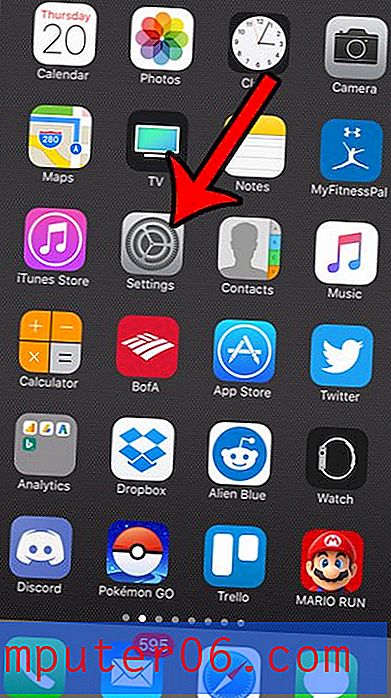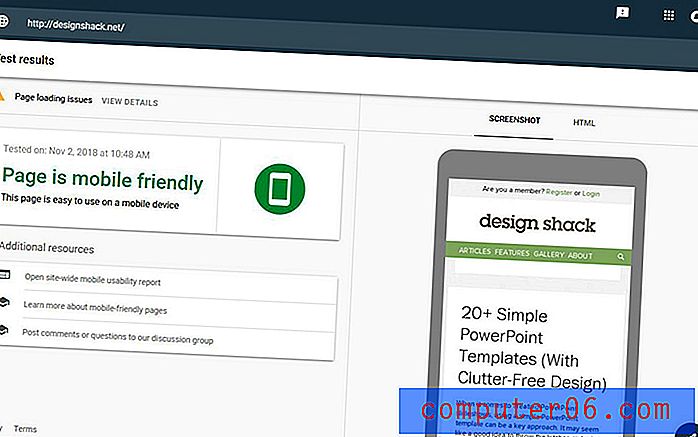Прозорец за четене или панел за визуализация е отменен в Outlook 2010
Когато използвате Outlook 2010 през по-голямата част от работния си ден, започвате да свиквате с начина, по който се появява, когато отворите прозореца на програмата. Така че, ако възникне грешка, актуализация или преинсталиране и тя вече не изглежда същото, може да ви е любопитно как да я възстановите в изгледа, към който сте свикнали. За щастие в Outlook 2010 има специфичен раздел, който съдържа настройките, с които трябва да манипулирате. Така че, ако вашият панел за четене или панел за визуализация няма в Outlook 2010, е възможно да го върнете без много караница.
Създайте списък за разпространение в Outlook днес и вижте колко по-лесно може да бъде изпращането на имейл до голяма група хора.
Показване на прозореца за четене в Outlook 2010
Панелът за четене в Outlook 2010 е този, който показва преглед на съобщението, което в момента е избрано в списъка ви със съобщения. Тази функция е много полезна, за да можете да видите колкото се може повече информация за вашите съобщения. Така че, когато този панел го няма, трябва да щракнете двукратно върху всяко съобщение, за да видите съдържанието му. Това може да бъде досадно, ако получавате много съобщения през целия ден, така че възстановяването на панела за четене е от решаващо значение за вашата производителност.
Стъпка 1: Стартирайте Outlook 2010.
Стъпка 2: Щракнете върху раздела Изглед в горната част на прозореца.

Стъпка 3: Щракнете върху падащото меню „Прозорец за четене“ в секцията „ Оформление “ на лентата в горната част на прозореца, след което щракнете върху опцията надясно или отдолу, в зависимост от вашите собствени предпочитания на дисплея.
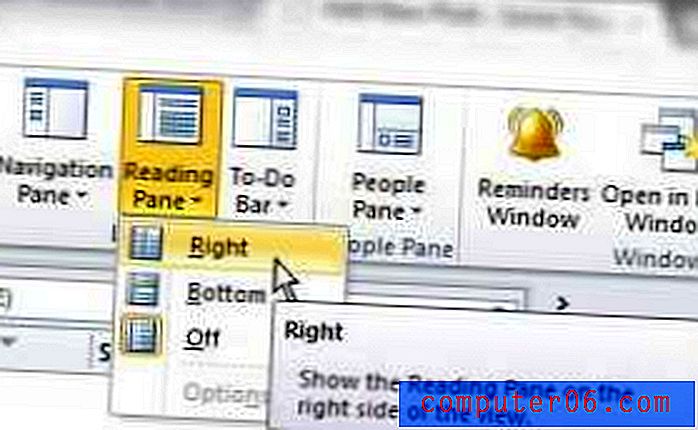
Ще отбележите, че в този раздел има и няколко други опции за показване на панели, които можете да активирате или деактивирате, за да персонализирате допълнително вашата Outlook инсталация.
Искате ли да знаете как бързо да маркирате всички съобщения във вашата пощенска кутия на Outlook 2010 като „прочетени“? Следвайте тези инструкции, за да намалите броя на новите съобщения, за които Outlook казва, че имате нула.
В момента сте на пазара за нов MacBook? Има няколко 13-инчови опции, които са отлични, но трябва да разгледате нашето сравнение, за да ви помогнем да определите коя е най-подходящият избор за вас.